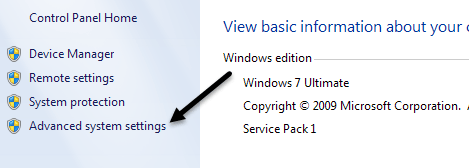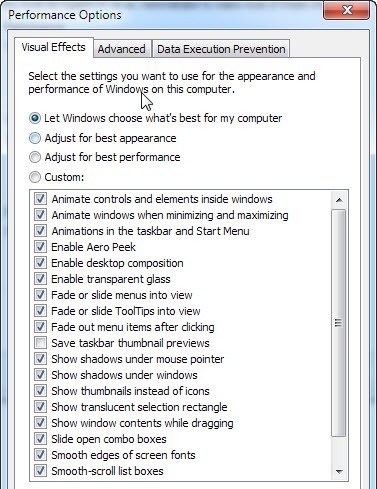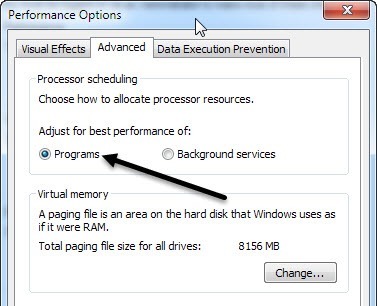Existuje mnoho způsobů, jak zvýšit výkon vašeho počítače a dnešní článek bude hovořit o vypnutí vizuálních efektů a nastavení nastavení Plánování procesoru. Jedná se o poměrně přímočaré a jedno z jednodušších nastavení, které se mění, ale neposkytují moc zvýšení výkonnosti. To znamená, že tento tip minimalizuje výkon počítače u většiny počítačů. Bude to skvělé pro lidi, kteří mají ve svých systémech staré grafické karty nebo grafickou kartu s velmi malou pamětí. Nejprve je proces vypnutí vizuálních efektů v systémech Windows XP, Windows 7 a Windows 8 je velmi podobná. Za druhé, bude vše vypadat jako Windows 2000 znovu. Pokud jste tento pohled nenáviděli, nemusíte se ani bát změnit nastavení. Všechna elegantní tlačítka, posuvné menu, stíny, lesklé ikony atd. Zmizí, když vypnete vizuální efekty. Ok, takže pokud chcete opravdu jen trochu urychlit, postupujte takto.
Klepněte pravým tlačítkem na Tento počítača klikněte na Vlastnosti . Tím se dostanete do dialogového okna Vlastnosti systému. Můžete také přejít na ovládací panel a kliknout na Systém. V systému Windows 7/8 musíte nejprve kliknout na Rozšířené nastavení systémuv levém menu. Pokračujte a klikněte na kartu Upřesnit, jak je uvedeno níže:
/ p>
Dále klikněte na tlačítko Nastavenípod nadpisem Výkon. Zobrazí se dialog Možnosti výkonu:
Windows je Umožněte systému Windows zvolit, co je nejlepší pro můj počítača pokud je váš počítač příliš pomalý, systém Windows by měl automaticky zvolit možnost Upravit pro nejlepší výkon, ale pokud nepoužíváte eMachine, neexistuje žádný způsob, jakým Windows zvolí tuto možnost! Každopádně, jak vidíte ze seznamu, můžete také ručně zrušit zaškrtnutí jednotlivých položek, což vám umožní udržet některé z vašich oblíbených efektů, ale ne všechno.
Upřímně řečeno, pokud se vám líbí jen ty pěkné knoflíky a lesklá okna, ale opravdu se nestaráte o vyblednutí menu nebo posuvné kombo boxy, pokračujte a zrušte zaškrtnutí všeho kromě poslední možnosti: Používejte vizuální styly v oknech a tlačítkách. Takže budete mít stále novější vzhled, ale zbavíte se intenzivních efektů grafické karty. To bude pravděpodobně dobré pro každého, kdo má integrovanou grafickou kartu, spíše než vyčleněnou.
Tak to je to pro Visual Effects, není tam nic jiného, co byste si nakonfigurovali. Kliknete-li na kartu Upřesnit, zobrazí se v části Plánování procesoruněkolik dalších možností, které stačí nastavit správně.
Chcete zvolit Programypro volbu Upravit pro nejlepší výkon. Pokud počítač nepoužíváte jako webový server, ftp server, herní server nebo jiný druh serveru mimo váš počítač, měli byste vždy mít vybrané programy. To zajistí, že programy získají vyšší prioritu pro procesor a RAM než služby Windows.